يتم إطلاق iOS 12 اليوم ، وهناك مجموعة كاملة من التحديثات للتطبيقات التي تستفيد من الميزات الجديدة المتوفرة في iOS 12. إذا قمت بزيارة صفحة تحديثات App Store ، فسترى أن العديد من التطبيقات تضيف دعمًا لاختصارات Siri. الاختصارات في iOS 12 يمكن أن يشير إلى العديد من الأشياء الجديدة ذات الصلة ، ولكن في هذه الحالة ، تتيح لك اختصارات Siri التفاعل مع التطبيقات والتحكم فيها بمجرد التحدث.
على سبيل المثال ، قل "يا Siri ، تحقق من تنقلاتي" للحصول على تقرير عن الاضطرابات وحالات المغادرة ووقت الوصول المقدر في العمل من Citymapper ، أو قل "Show today" ، واطلع على قائمة مهام اليوم في تطبيق Things.
اختصارات Siri
تستفيد هذه الأكتينات من قدرة Siri الجديدة. في iOS 12 ، يمكن أن تتكامل التطبيقات مع Siri ، باستخدام شيء يسمى الاختصارات. يمكن أن تكون الاختصارات عمليات تلقائية معقدة تقوم بإنشائها بنفسك باستخدام تطبيق Shortcuts ، ولكن يمكن أن تكون أيضًا ميزات بسيطة يمكن الوصول إليها مرة واحدة يوفرها أحد التطبيقات. كل ما عليك فعله لاستخدام هذه الاختصارات هو اختيار عبارة تشغيل. في المستقبل ، في كل مرة تتحدث فيها هذه العبارة ، سيتم تشغيل الاختصار.
هناك طريقتان لتنشيط هذه الاختصارات. الأول هو القيام بذلك في قسم Siri في تطبيق الإعدادات. والآخر هو إضافتها من التطبيق نفسه. يعمل هذا فقط إذا قام مطور التطبيق بتمكينه.
دعنا نلقي نظرة أعمق على مثال Citymapper أعلاه ، لنرى مدى سهولة استخدام اختصارات Siri.
Citymapper و Siri Shortcuts
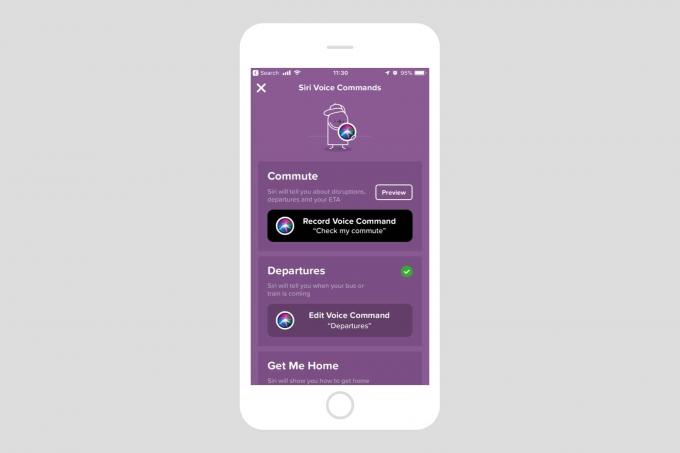
الصورة: عبادة ماك
يرشدك Citymapper ، أفضل تطبيق مواصلات في المدينة ، عبر إضافة الاختصارات إلى Siri. ما عليك سوى النقر على أحد نماذج الاختصارات في القائمة ، وسيتم توجيهك عبر الخطوات اللازمة. إنها في الواقع طريقة رائعة للتعرف على اختصارات Siri أيضًا.
سجل عبارة الزناد.
سيُطلب منك تسجيل عبارة تشغيل. العبارات المقترحة جيدة جدًا ، لذا استخدمها ما لم تكن لديك فكرة أفضل. بعد التسجيل ، ستحصل على خيار تغيير العبارة أو إعادة تسجيلها إذا لم يسمعك Siri.
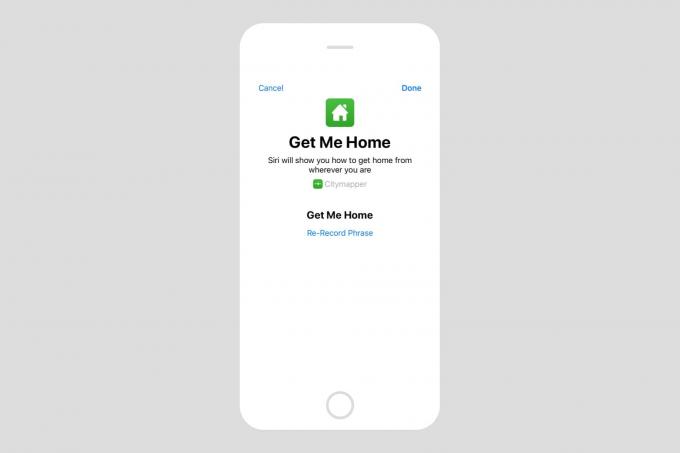
الصورة: عبادة ماك
الآن ، في المستقبل ، عليك فقط استدعاء Siri ، والتحدث بعبارتك ، وسيتم تنفيذها. في حالة هذا المثال ، لا يفتح Citymapper حتى. قم بتشغيل اختصار "المغادرة" ويعطيك النتائج مباشرة على شاشة القفل:
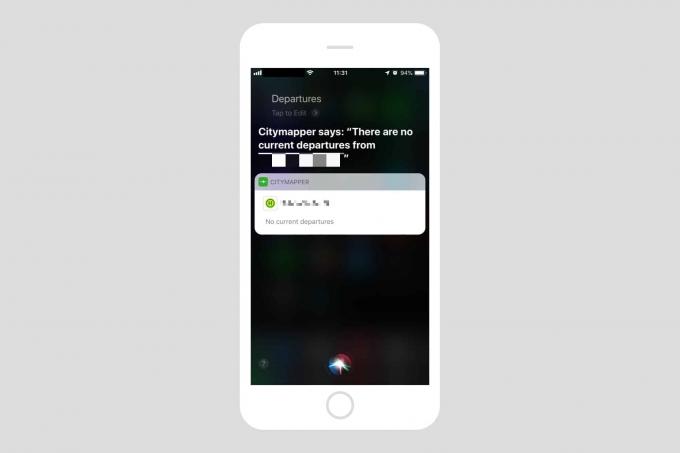
الصورة: عبادة ماك
هذا ضخم. ستتمكن من التفاعل مع أهم أجزاء تطبيقاتك دون فتحها. وإذا أنشأت الاختصارات الخاصة بك ، والتي سنعرضها لك كثيرًا في الأسابيع القادمة حيث تضيف التطبيقات الجديدة الإمكانيات ، يمكنك أتمتة كل شيء تقريبًا.
الاختصارات في الأشياء
قبل أن نذهب ، إليك مثال آخر من الأشياء. هذه المرة أضفت الاختصار داخل ملف سيري والبحث قسم في تطبيق الإعدادات. الإجراء هو نفسه بالضبط.
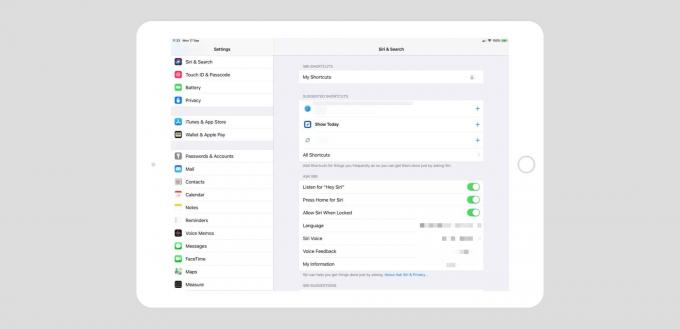 تتوفر اختصارات Siri في تطبيق الإعدادات.
تتوفر اختصارات Siri في تطبيق الإعدادات.
اختر اختصارًا مقترحًا وسجل مشغلًا.
الصورة: عبادة ماك
سيفتح هذا المثال الأشياء في صفحة Today ، ولكن يمكنك أيضًا إضافة مهام باستخدام Siri.
يمكن أن تكون الاختصارات بسيطة أو قوية كما تريد. نأمل أن يكون الأمر سهلاً بما يكفي لغير المهووسين بالبدء في استخدامه ، فهل كان حقًا ميزة مفيدة.
